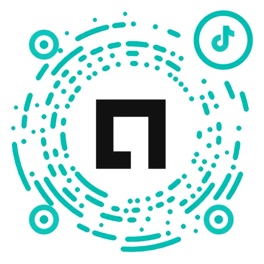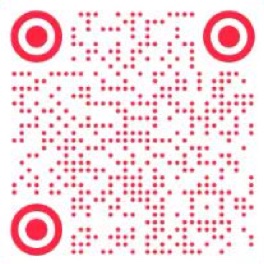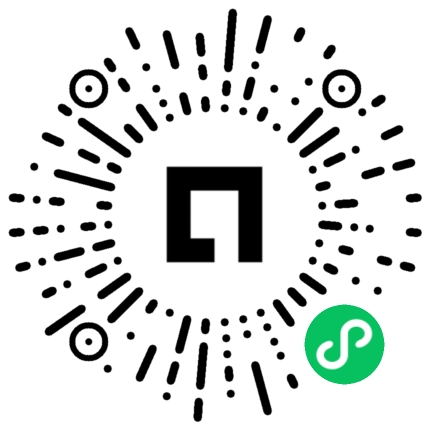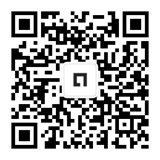在使用浏览器的过程中,缓存可能会堆积并影响性能,以下是几种常见浏览器清理缓存的详细方法:
一、360 浏览器
- 打开 360 浏览器。
- 点击右上角的三条横线图标,选择“设置”。
- 在设置页面中,找到“高级设置”,点击“清理上网痕迹”。
- 在弹出的对话框中,勾选缓存文件等需要清理的项目,然后点击“立即清理”。
二、谷歌浏览器(Google Chrome)
- 打开谷歌浏览器。
- 点击右上角的三个点图标,选择“更多工具”,再点击“清除浏览数据”。
- 在清除浏览数据窗口中,选择时间范围(如“所有时间”),勾选“缓存的图像和文件”等要清理的选项,最后点击“清除数据”。
三、Microsoft Edge(微软自带浏览器)
- 启动 Microsoft Edge。
- 点击右上角的三个点图标,选择“设置”。
- 在设置列表中找到“隐私、搜索和服务”,点击“选择要清除的内容”。
- 勾选“缓存的数据和文件”等项目,然后点击“立即清除”。
四、搜狗浏览器
- 启动搜狗浏览器。
- 点击右上角的“工具”菜单。
- 在下拉列表中选择“清除浏览记录”。
- 勾选要清理的缓存选项,点击“立即清除”。
五、QQ 浏览器
- 开启 QQ 浏览器。
- 点击右上角的菜单按钮,选择“清理痕迹”。
- 在清理痕迹窗口中,选中“缓存文件”等要清理的内容,点击“立即清理”。
六、百度浏览器
- 打开百度浏览器。
- 点击右上角的“菜单”图标。
- 选择“历史记录”中的“清除浏览数据”。
- 勾选“缓存”等需要清理的选项,点击“清除数据”。
七、UC 浏览器
- 运行 UC 浏览器。
- 点击底部的“菜单”按钮。
- 找到“设置”中的“清除记录”。
- 勾选“缓存文件”,然后点击“清除”。
无论使用哪种浏览器,定期清理缓存都有助于保持浏览器的高效运行和良好体验。请根据你所使用的具体浏览器版本,按照上述步骤进行操作。如果在清理过程中遇到问题,还可以查阅相应浏览器的官方文档获取更详细准确的指导。